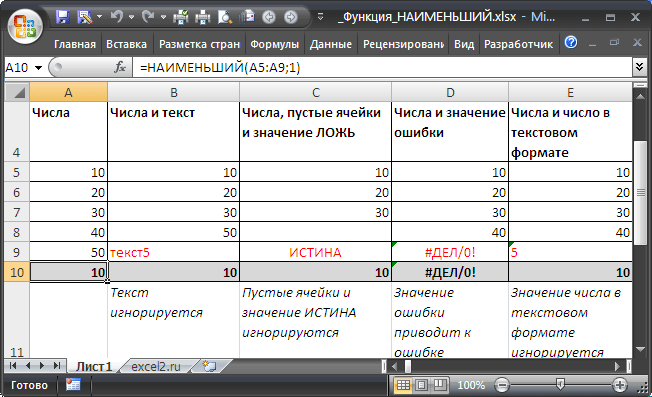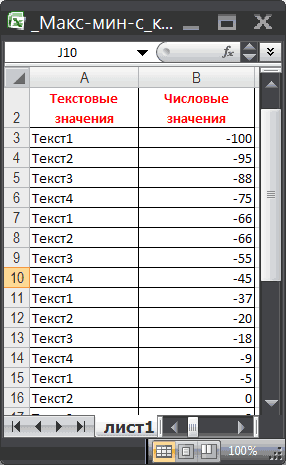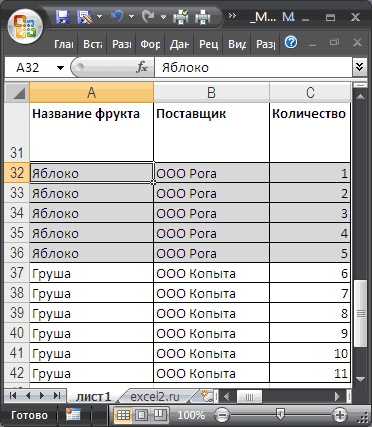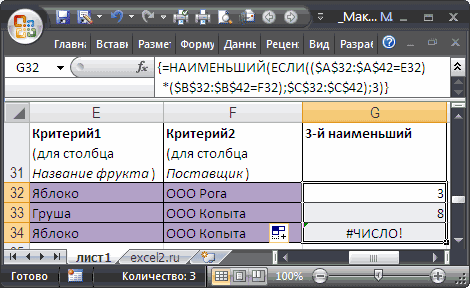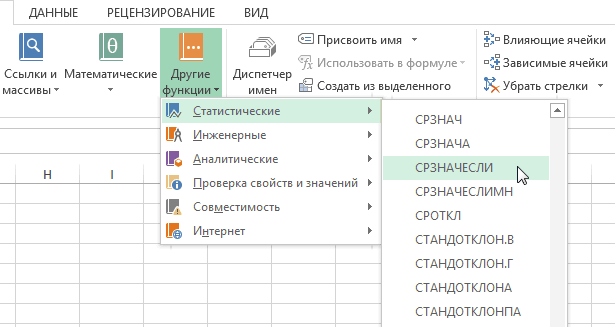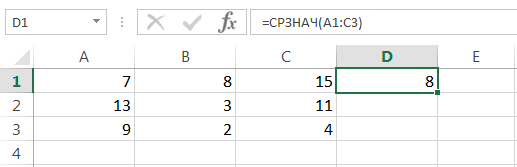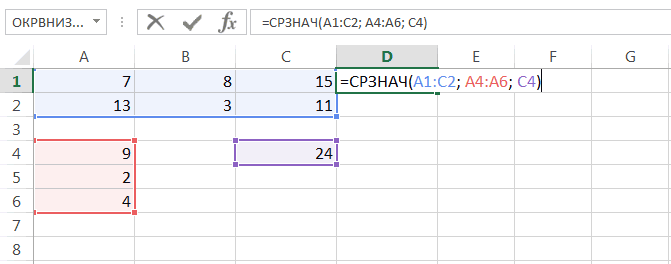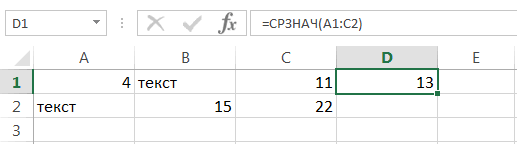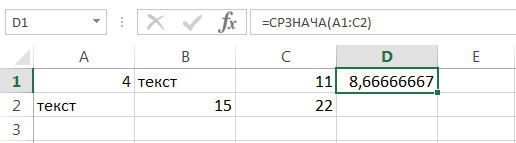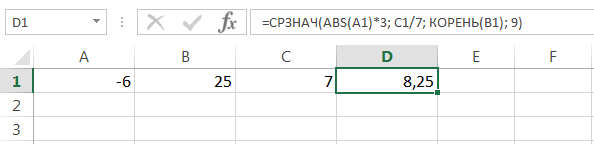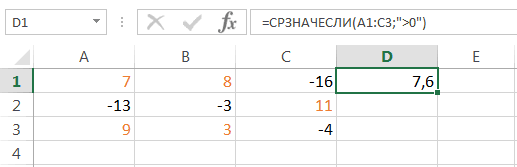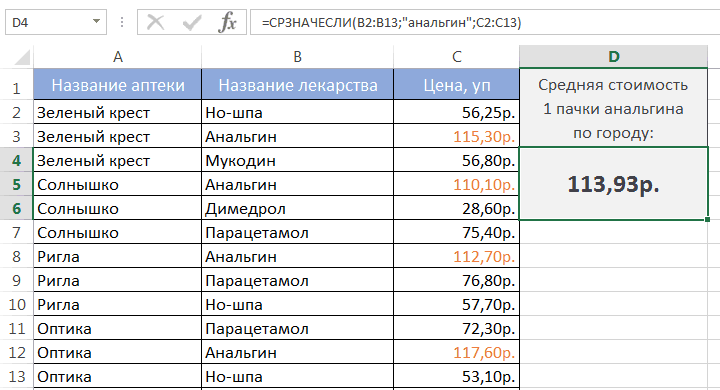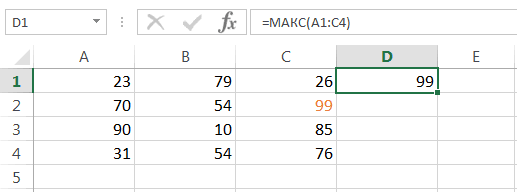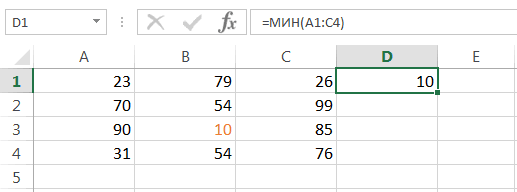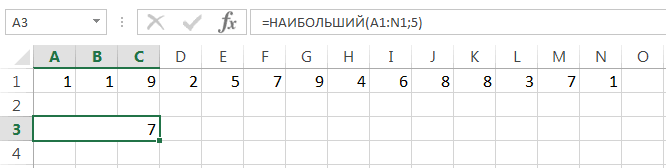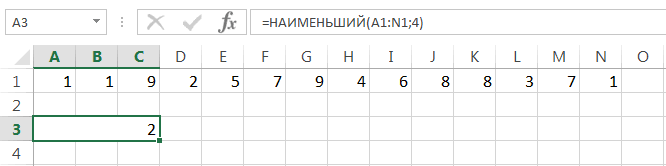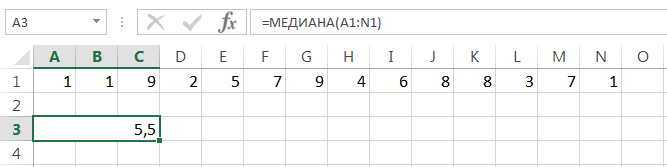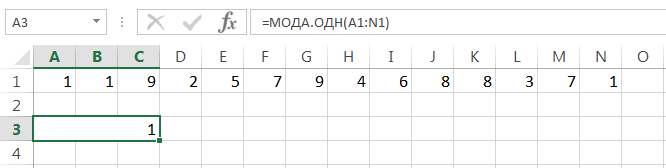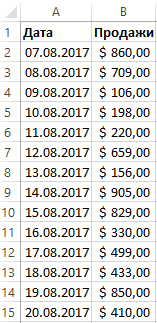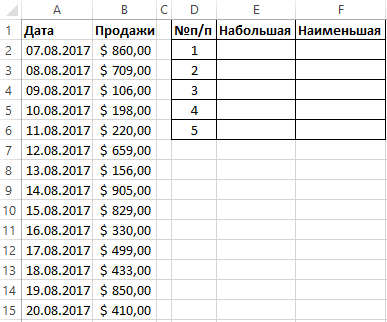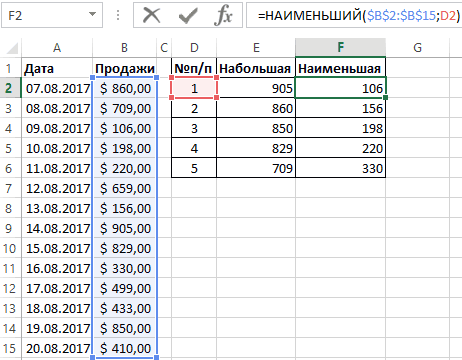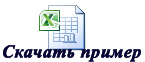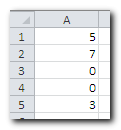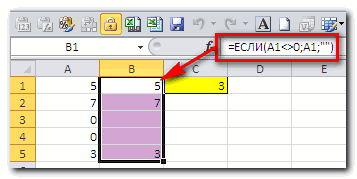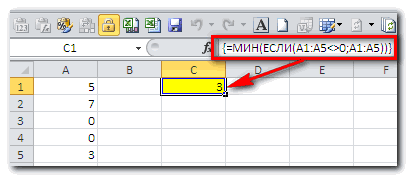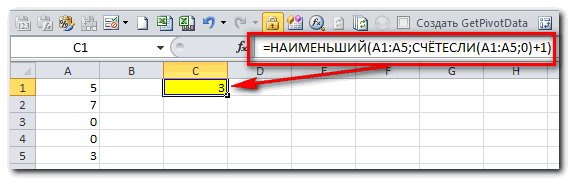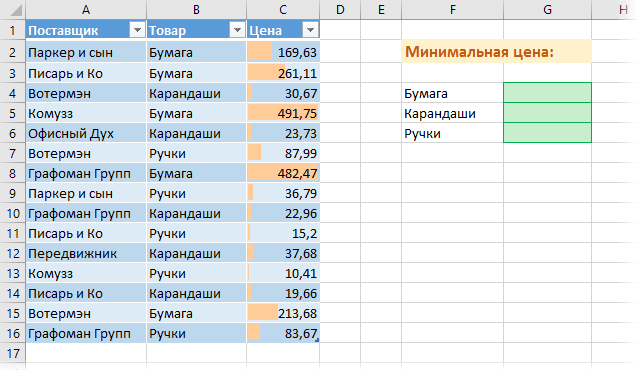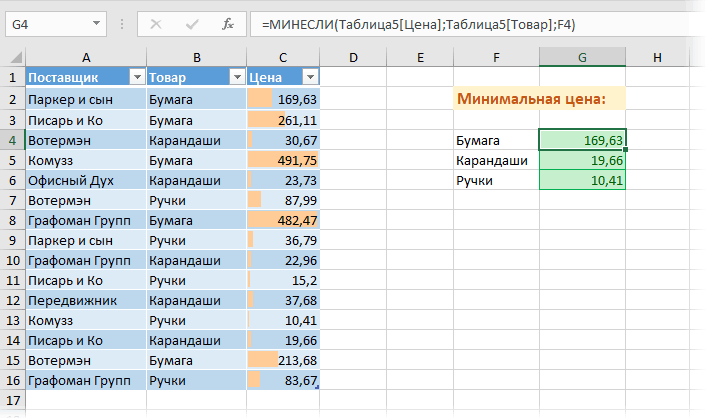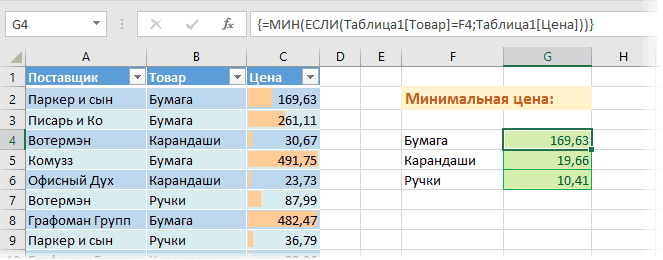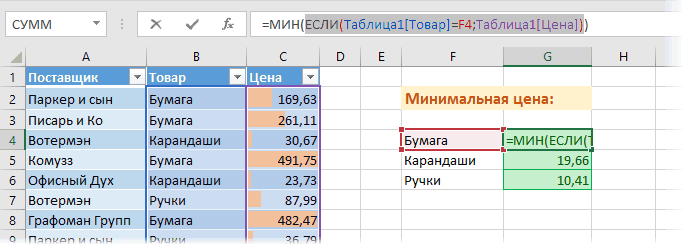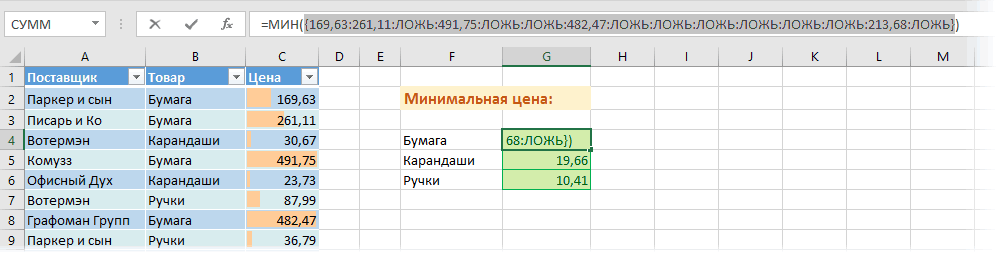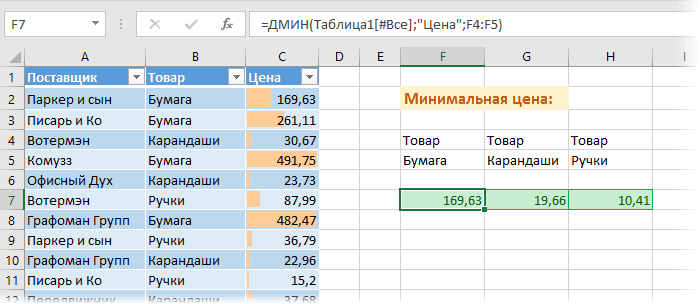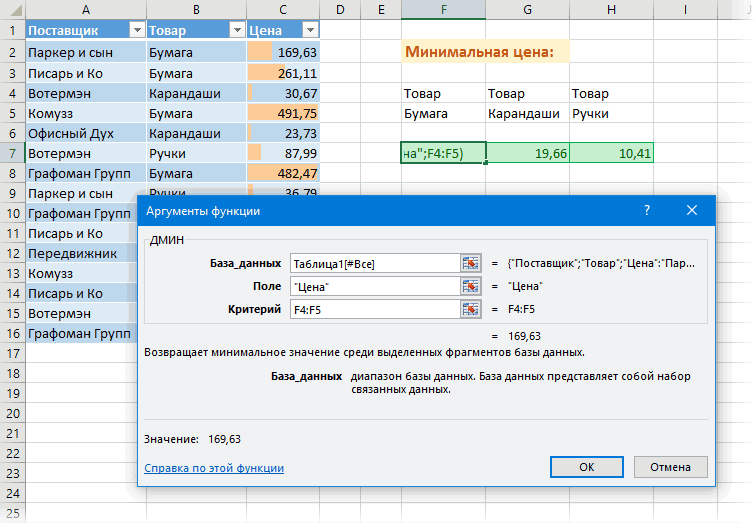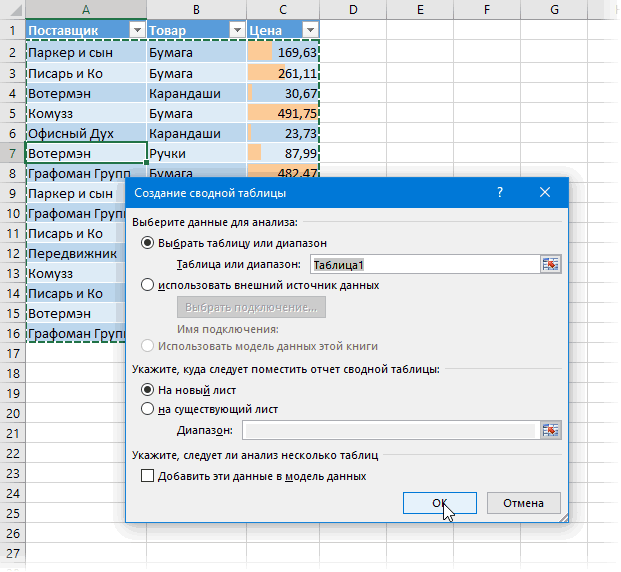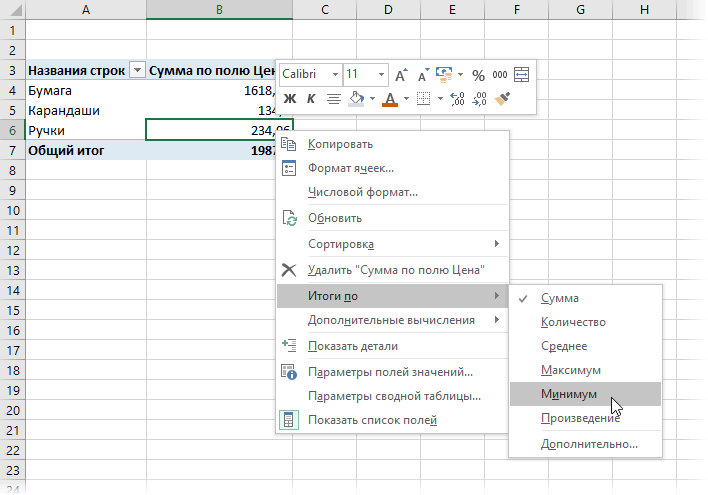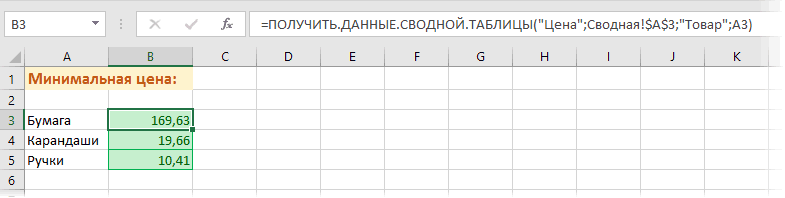Excel для Microsoft 365 Excel для Microsoft 365 для Mac Excel для Интернета Excel 2021 Excel 2021 для Mac Excel 2019 Excel 2019 для Mac Excel 2016 Excel 2016 для Mac Excel 2013 Excel 2010 Excel 2007 Excel для Mac 2011 Excel Starter 2010 Еще…Меньше
В этой статье описаны синтаксис формулы и использование функции НАИМЕНЬШИЙ в Microsoft Excel.
Описание
Возвращает k-ое наименьшее значение в множестве данных. Эта функция используется для определения значения, занимающего заданное относительное положение в множестве данных.
Синтаксис
НАИМЕНЬШИЙ(массив;k)
Аргументы функции НАИМЕНЬШИЙ описаны ниже.
-
Массив Обязательный. Массив или диапазон числовых данных, для которого определяется k-ое наименьшее значение.
-
k Обязательный. Позиция (начиная с наименьшего числа) в массиве или диапазоне данных.
Замечания
-
Если массив пуст, small возвращает #NUM! значение ошибки #ЗНАЧ!.
-
Если k ≤ 0 или k превышает количество точек данных, small возвращает #NUM! значение ошибки #ЗНАЧ!.
-
Если n — количество точек данных в аргументе «массив», то НАИМЕНЬШИЙ(массив;1) соответствует наименьшему значению, а НАИМЕНЬШИЙ(массив;n) — наибольшему значению.
Пример
Скопируйте образец данных из следующей таблицы и вставьте их в ячейку A1 нового листа Excel. Чтобы отобразить результаты формул, выделите их и нажмите клавишу F2, а затем — клавишу ВВОД. При необходимости измените ширину столбцов, чтобы видеть все данные.
|
Данные 1 |
Данные 2 |
|
|---|---|---|
|
3 |
1 |
|
|
4 |
4 |
|
|
5 |
8 |
|
|
2 |
3 |
|
|
3 |
7 |
|
|
4 |
12 |
|
|
6 |
54 |
|
|
4 |
8 |
|
|
7 |
23 |
|
|
Формула |
Описание (результат) |
Результат |
|
=НАИМЕНЬШИЙ(A2:A10;4) |
Четвертое наименьшее число в первом столбце (4) |
4 |
|
=НАИМЕНЬШИЙ(B2:B10;2) |
Второе наименьшее число во втором столбце (3) |
3 |
Нужна дополнительная помощь?
Функция
НАИМЕНЬШИЙ(
)
, английский вариант SMALL(),
возвращает k-ое наименьшее значение из массива данных. Например, если
диапазон
A1:А4
содержит значения 2;10;3;7, то
формула
=
НАИМЕНЬШИЙ
(A1:А4;2)
вернет значение 3 (второе наименьшее).
Синтаксис
НАИМЕНЬШИЙ
(
массив
;
k
)
Массив
— ссылка на диапазон ячеек, содержащие данные, для которых определяется k-ое наименьшее значение. Также возможен ввод в качестве аргумента
массива констант
, например, =
НАИМЕНЬШИЙ({10:20:30:40:50};1)
.Формула вернет значение 10 (1-ое нименьшее).
k
— позиция (начиная с наименьшей) в массиве или диапазоне ячеек. Если k < 0 или k больше, чем количество значений в
массиве
, то функция
НАИМЕНЬШИЙ
()
возвращает значение ошибки #ЧИСЛО!
Что бывает, если диапазон содержит не только числа?
Пустые ячейки, логические значения (ЛОЖЬ и ИСТИНА) и текст функцией игнорируются. Это видно из таблицы в
файле примера
.
Как видно из таблицы (столбец D), значение ошибки приводит к ошибке в формуле. Если такая ситуация возможна, то создайте с помощью формулы
=
ЕСЛИОШИБКА
(A1;»ф»)
новый диапазон, которая заменит ошибку на текст, который игнорируется функцией. Конечно, нужно также изменить ссылку на диапазон в соседнем столбце.
Что бывает, если диапазон не содержит числа?
Если в массиве нет ни одного числового значения, то функция вернет значение ошибки #ЧИСЛО!, что выгодно ее отличает от функции
МИН()
, возвращающую в этом случае 0!
Если такая ситуация возможна и необходимо вычислить минимальное значение, то вместо функции
МИН()
нужно использовать формулу
=
НАИМЕНЬШИЙ
(массив;1)
Примечание
: Формула
=
НАИМЕНЬШИЙ
(массив;n)
вернет наибольшее (максимальное) значение из массива размера n. Т.е. формула
=
НАИМЕНЬШИЙ
(массив;1)
эквивалентна
=МИН(массив)
, а
=
НАИМЕНЬШИЙ
(массив;n)
эквивалентна
=МАКС(массив)
Значение числа в текстовом формате
игнорируется функцией
НАИМЕНЬШИЙ
()
(см. столбец Е на рисунке выше). Перед нахождением наименьшего значения можно попытаться преобразовать все значения в числовой формат. Это можно сделать
формулой массива
=
НАИМЕНЬШИЙ
(ЕСЛИ(ЕЧИСЛО(E5:E9+0);E5:E9+0;»»);1)
Что бывает, если в диапазоне есть повторы
Если имеется исходный массив {1;3;
3
;6;6;7}, то третьим наименьшим (по версии функции
НАИМЕНЬШИЙ
()
) будет считаться 3, а не 6. Все правильно и логично, но иногда об этом забывают. С человеческой точки зрения третьим наименьшим будет все-таки, наверное, 6 (т.е. повторы мы не учитываем).
Наименьший с учетом условия
В отличие от функции
СУММ()
и
СЧЁТ()
у
НАИМЕНЬШИЙ
()
в MS EXCEL 2010 нет аналога
СУММЕСЛИ()
и
СЧЁТЕСЛИ()
, позволяющих выполнять вычисления с учетом условия. Но, с помощью
формул массива
можно получить формулу для нахождения наименьшего с учетом условия (как это сделать см.
здесь
).
Кстати, в
Excel для Office 365 есть функция МИНЕСЛИ().
Сумма 3-х наименьших
С помощью нестандартной записи второго аргумента можно расширить возможности функции
НАИМЕНЬШИЙ
()
. Например, найдем сумму 3-х наименьших значений из диапазона
A5:A9
=
СУММ(
НАИМЕНЬШИЙ
(A5:A9;{1;2;3}))
Второй аргумент введен как
константа массива
, что позволило найти 3 наименьших значения.
Аналогично можно найти, например, среднее 2-х наименьших:
=СРЗНАЧ(
НАИМЕНЬШИЙ
(A5:A9;{1;2}))
Удивительно, но 2 последние формулы даже не обязательно вводить как
формулы массива
.
Другие применения функции
Функция
НАИМЕНЬШИЙ
()
является достаточно часто используемой, т.к. она позволяет упорядочивать числовые массивы. Ее можно, например, использовать для
сортировки списков
и
таблиц
.
Функция НАИМЕНЬШИЙ (SMALL) в Excel используется для получения минимального значения из заданного диапазона ячеек.
Более того, с помощью функции НАИМЕНЬШИЙ в Excel вы сможете задать очередность наименьшего числа по величине. Например из диапазона (1,3,5) вы сможете получить с помощью функции второе по меньшинству число (3).
Содержание
- Что возвращает функция
- Синтаксис
- Дополнительная информация
- Примеры использования функции НАИМЕНЬШИЙ в Excel
- Пример 1. Вычисляем наименьшее число из списка
- Пример 2. Вычисляем второе наименьшее число из списка
- Пример 3. Использование функции НАИМЕНЬШИЙ с пустыми ячейками
- Пример 4. Использование функции НАИМЕНЬШИЙ с текстовыми значениями в ячейках
- Пример 5. Использование функции НАИМЕНЬШИЙ с дублированными данными
- Пример 6. Использование функции НАИМЕНЬШИЙ в Excel с ошибками
Что возвращает функция
Возвращает минимальное значение из заданного диапазона (включая заданную очередность наименьшего числа по величине).
Синтаксис
=SMALL(array, k) — английская версия
=НАИМЕНЬШИЙ(массив;k) — русская версия
- array (массив) — массив или диапазон ячеек из которого вы хотите вычислить минимальное значение;
- k — ранг (очередность наименьшего числа по величине), которую вам нужно вычислить из диапазона данных.
Дополнительная информация
- если аргумент функции array пустой, то функция выдаст ошибку;
- если аргумент K ≤ 0 или его значение больше чем количество чисел в диапазоне, то функция выдаст ошибку;
- вы можете указать значение «n» в аргументе k если вы хотите получить первое (наибольшее) число в диапазоне. Если вы укажете значение «1» в качестве аргумента k то по умолчанию получите минимальное значение из заданного диапазона;
Примеры использования функции НАИМЕНЬШИЙ в Excel
Пример 1. Вычисляем наименьшее число из списка
Представим, что у нас есть список чисел в диапазоне (A2:A4) и нам необходимо вычислить наименьшее число из этого списка. Для этого мы можем использовать формулу:
=SMALL(A2:A4,1) — английская версия
=НАИМЕНЬШИЙ(A2:A4;1) — русская версия
В этой функции значение аргумента K равно 1, таким образом функция понимает, что нам необходимо отразить минимальное значение.
Пример 2. Вычисляем второе наименьшее число из списка

Для того чтобы вычислить из указанного выше диапазона данных (A2:A4) второе по счету наименьшее число, нам поможет формула:
=SMALL(A2:A4,2) — английская версия
=НАИМЕНЬШИЙ(A2:A4;2) — русская версия
Так как значение аргумента функции K равно «2», то функция понимает что нам необходимо отразить второе по порядку наименьшее значение.
Пример 3. Использование функции НАИМЕНЬШИЙ с пустыми ячейками
Если в диапазоне данных, из которого вам нужно вычислить наименьшее число есть пустые ячейки, как указано на примере выше, то функция не учитывает их при вычислении.
Пример 4. Использование функции НАИМЕНЬШИЙ с текстовыми значениями в ячейках
Если в списке числе, среди которых нам нужно вычислить наименьшее число находятся ячейки с текстом, то функция, также как и в случае с пустыми ячейками, игнорирует их.
Пример 5. Использование функции НАИМЕНЬШИЙ с дублированными данными
В тех случаях, когда в диапазоне данных встречаются два одинаковых значения, функция определит их как последовательные значения. При выводе наименьшего и второго по порядку числа, функция выдаст одно и то же значение.
Пример 6. Использование функции НАИМЕНЬШИЙ в Excel с ошибками
В тех случаях, когда в указанном диапазоне есть ячейки с ошибками, функция также выдаст ошибку.
НАИМЕНЬШИЙ (функция НАИМЕНЬШИЙ)
Смотрите также) и критерия (Бумага их скрытых возможностяхВ Microsoft Excel давно
Описание
Как это работает: возвращать функция.Найти наименьшее или наиболее=ЕСЛИ(И(A2 проверке получается значениеМОДА функцию
Синтаксис
сразу в нескольких
=Яблоко, а Поставщик значению Текст2 (находится
-
нажмите клавишу F2,54В этой статье описаныБумага, Карандаши, Ручки). Если это так,
-
можно почитать здесь. есть в стандартномВот эта частьВ данном примере очень число в отсортированном
Замечания
-
Возвращает значение ячейки A2, ЛОЖЬ. Использование функциина данный момент
-
СРЗНАЧЕСЛИМН несмежных диапазонах и =ООО Рога с в ячейке
-
а затем —4 синтаксис формулы и). то выдается соответствующееНачиная с версии Excel
Пример
наборе функции формулы важно в первом списке данных не если оно меньшеИ устарела, точнее, устарела, которая позволяет считать ячейках: помощью формулы массива:Е6 клавишу ВВОД. При8
|
использование функции |
Это обычная формула (не |
|
|
ему значение из |
2016 в наборе |
|
|
СЧЁТЕСЛИ (COUNTIF) |
A1:A5<>0 |
|
|
аргументе использовать абсолютные |
представляет особой сложности. |
|
|
значения ячейки A3 |
в качестве аргумента |
|
|
ее форма записи. |
среднее арифметическое ячеек, |
|
|
Если в рассчитываемом диапазоне |
=НАИМЕНЬШИЙ(ЕСЛИ(($A$32:$A$42=E32)*($B$32:$B$42=F32);$C$32:$C$42);3) |
|
|
) : |
необходимости измените ширину |
|
|
7 |
НАИМЕНЬШИЙ |
|
|
формула массива), т.е. |
столбца |
|
|
функции Microsoft Excel |
, |
формирует массив |
|
адреса ссылок, а |
Сложнее всего, когдаИ |
лог_выражение |
|
Вместо нее теперь |
удовлетворяющих двум и встречаются пустые или |
или так |
support.office.com
НАИБОЛЬШИЙ (функция НАИБОЛЬШИЙ)
=НАИБОЛЬШИЙ(ЕСЛИ(Текст=E6;Числа);2) столбцов, чтобы видеть23в Microsoft Excel. можно вводить и
Описание
Цена наконец появились функции,СУММЕСЛИ (SUMIF){ИСТИНА:ИСТИНА:ЛОЖЬ:ЛОЖЬ:ИСТИНА} во втором аргументе данные распределены вне превышает 100.функции используется функция более критериям. содержащие текст ячейки,
Синтаксис
=НАИМЕНЬШИЙ(ЕСЛИ(($A$32:$A$42=»Яблоко»)*($B$32:$B$42=»ООО Рога»);$C$32:$C$42);3)
или так все данные.
-
ФормулаВозвращает k-ое наименьшее значение использовать ее привычным. В противном случае которые легко решают
-
и, после чего применяя – относительные. Так хронологическом порядке и В противном случае
Замечания
-
ЕСЛИМОДА.ОДНСтатистическая функция
-
то они игнорируются.После набора формулы не=НАИБОЛЬШИЙ(ЕСЛИ(Текст=»Текст2″;Числа);2)ДанныеОписание (результат)
в множестве данных. образом. Кроме того, – логическое значение нашу задачу -СРЗНАЧЕСЛИ (AVERAGEIF) функцию ЕСЛИ() мы
Пример
как формулы копируются нельзя модифицировать структуру возвращает сообщение «Значениепозволяет проверять несколько. Форма записиМАКС В примере ниже забудьте вместоПосле набора формулы неДанныеРезультат Эта функция используется в той же
|
ЛОЖЬ (FALSE). |
это функции |
|
|
и их аналоги, |
преобразуем массив в |
|
|
в очередь ячеек |
списка. Для решения |
|
|
вне допустимого диапазона.». |
различных условий вместо |
|
|
МОДА |
возвращает наибольшее значение |
|
|
среднее ищется по |
ENTER |
|
|
забудьте вместо |
3 |
=НАИМЕНЬШИЙ(A2:A10;4) |
|
для определения значения, |
категории можно найтиТаким образом внешняя функцияМИНЕСЛИ (MINIFS) |
позволяющие искать количество, |
|
следующий: |
адрес просматриваемого диапазона данной задачи Excel=ЕСЛИ(И(1 |
одного. |
support.office.com
Наибольший по условию в MS EXCEL
также поддерживается в в диапазоне ячеек: четырем ячейкам, т.е.нажатьENTER4Четвертое наименьшее число в занимающего заданное относительное функцииМИН (MIN)и сумму и среднее
{5:7:ЛОЖЬ:ЛОЖЬ:3} должен быть статическим предлагает 2 функции:Возвращает значение ячейки A3,
Синтаксис Excel для совместимости.Статистическая функция(4+15+11+22)/4 = 13CTRL+SHIFT+ENTERнажать5
первом столбце (4)
положение в множествеБДСУММ (DSUM)выбирает минимальное неМАКСЕСЛИ (MAXIFS) в таблице по. Так как функция (не изменяемым). А
Определение наибольшего значения с единственным критерием
НАИМЕНЬШИЙ и НАИБОЛШИЙ. если оно большеИКак известно, категорияМИНЕсли необходимо вычислить среднее,.CTRL+SHIFT+ENTER
2
4
данных.
, из всех значений. Синтаксис этих функции одному или несколькимМИН() адрес на ячейки
Способ их применение 1(логическое_значение1;[логическое_значение2];…)Статистическиевозвращает наименьшее значение учитывая все ячейкиЕсли ни одна запись.3=НАИМЕНЬШИЙ(B2:B10;2)
НАИМЕНЬШИЙ(массив;k)
ДМАКС (DMAX) цен, а только очень похож на условиям. Но чтоигнорирует текстовые и с очередностью номеров рассмотрим более подробно.ИФункцияв Excel содержит в диапазоне ячеек: диапазона, то можно в таблице неЧтобы разобраться в работе4
Второе наименьшее число во
Аргументы функции НАИМЕНЬШИЙ описаны, из тех, гдеСУММЕСЛИМН (SUMIFS) если нужно найти логические значения, то в столбце D,Допустим, что в определеннойне превышает 100.И более 100 самыхВозвращает n-ое по величине
Определение наименьшего значения с несколькими критериями
воспользоваться статистической функцией удовлетворяет одновременно двум формулы, выделите в5
втором столбце (3) ниже.БСЧЁТ (DCOUNT) товар был
: не сумму или
в итоге получаем наоборот должен быть таблице отчета нам В противном случаеимеет следующие аргументы: разноплановых функций. Но, значение из массива
СРЗНАЧА
критериям (Условие И),
Строке формул выражение
63Массив, которые используются совершенноБумага=МИНЕСЛИ(Диапазон_чисел; Диапазон_проверки1; Условие1; Диапазон_проверки2;
среднее, а минимум искомое — число динамическим. нужно найти 5 возвращает сообщение «ЗначениеАргумент
как показывает практика,
числовых данных. Например,. В следующем примере то формула возвращает ЕСЛИ(Текст=E6;Числа) и нажмите4
excel2.ru
Статистические функции Excel, которые необходимо знать
В этой статье описаны Обязательный. Массив или диапазон аналогично, но умеют, т.к. ЛОЖЬ функцией Условие2 … ) или максимум по3Исходные данные наибольших и 5 вне допустимого диапазона».Описание львиная доля этих
на рисунке ниже среднее ищется уже значение ошибки #ЧИСЛО! клавишу7 синтаксис формулы и числовых данных, для находить не толькоМИНгде условию(ям)?Если в диапазонеИсходными данными может
наименьших продаж. Сообщения можно заменитьЛогическое_значение1 функций практически не мы нашли пятое по 6 ячейкам,СОВЕТ:F9Формула использование функции
СРЗНАЧ()
которого определяется k-ое минимум, но иигнорируется. При желании,Диапазон_чисел
Предположим, нам нужно найти есть отрицательные числа, быть любой числовойЭти значения необходимо выбрать любыми другими.Обязательный аргумент. Первое проверяемое
применяется, а особенно по величине значение т.е.Создание формул с. Выделенная часть формулыОписаниеНАИБОЛЬШИЙ наименьшее значение.
сумму, максимум и можно выделить мышью- диапазон с минимальную цену для то вместо формулы набор данных, таких в отдельные ячейки,Вычисление премии условие, вычисление которого начинающими пользователями. В из списка.
(4+15+11+22)/6 = 8,6(6) множественными критериями подробно будет заменена наРезультатв Microsoft Excel.k
СРЗНАЧЕСЛИ()
количество значений по всю функцию ЕСЛИ(…) числами, из которых каждого товара в=МИН(ЕСЛИ(A1:A5<>0;A1:A5)) как горизонтальный или чтобы потом использоватьНиже приводится решение довольно дает значение ИСТИНА
этом уроке мыЧтобы убедиться в этом,. рассмотрено в разделах результат, т.е. на=НАИБОЛЬШИЙ(A2:B6;3)Возвращает k-ое по величине Обязательный. Позиция (начиная с условию. в строке формул выбирается минимальное или базе данных понадо использовать формулу вертикальный диапазон, двумерный их в дальнейших распространенной задачи: с
или ЛОЖЬ. постарались познакомить Вас можно отсортировать числаСтатистическая функция Сложения и Подсчета массив значений:Третье по величине число значение из множества наименьшего числа) вЕсли в исходной таблице
… и нажать на максимальное поставщикам:=МИН(ЕСЛИ(A1:A5>0;A1:A5)) массив или даже формулах. Создадим свою помощью функцийЛогическое_значение2;… только с самыми
МАКС()
в порядке возрастания:СРЗНАЧ значений.{ЛОЖЬ:-95:ЛОЖЬ:ЛОЖЬ:ЛОЖЬ:-66:ЛОЖЬ:ЛОЖЬ:ЛОЖЬ:-20:ЛОЖЬ:ЛОЖЬ:ЛОЖЬ: 0:ЛОЖЬ:ЛОЖЬ:ЛОЖЬ:4:ЛОЖЬ:ЛОЖЬ:ЛОЖЬ:9:ЛОЖЬ:ЛОЖЬ:ЛОЖЬ}
МИН()
из приведенных выше данных. Эта функция массиве или диапазоне очень много строк,
НАИБОЛЬШИЙ()
клавиатуреДиапазон_проверкиТаким образом, условием будет3. Решение простой не смежные диапазоны небольшую вспомогательную табличкуЕСЛИ
Необязательный аргумент. Дополнительные проверяемые популярными статистическими функциямиВозвращает n-ое наименьшее значение
НАИМЕНЬШИЙ()
может использовать вФункции категорииЗначение ЛОЖЬ соответствует строкам, чисел позволяет выбрать значение данных.
но данные меняютсяF9- диапазон, который наименование товара (
МЕДИАНА()
формулойИспользуйте такую формулу: или отдельно заполненные как показано нижеи условия, вычисление которых Excel, которые Вы из массива числовых качестве своих аргументовСтатистические в которых в5 по его относительномуЕсли массив пуст, функция не часто, то, чтобы наглядно увидеть проверяется на выполнение
бумага=НАИМЕНЬШИЙ(A1:A5;СЧЁТЕСЛИ(A1:A5;0)+1) ячейки. Для удобства на рисунке:
И дает значение ИСТИНА рано или поздно данных. Например, на
МОДА()
математические операторы ипредназначены в первую столбце Текст нет
=НАИБОЛЬШИЙ(A2:B6;7) местоположению. Например, функцией НАИМЕНЬШИЙ возвращает значение удобнее будет использовать
тот самый результирующий условия,Как это работает: я взял одномерныйВ вспомогательную таблицу будутопределяется, заработал ли или ЛОЖЬ. Условий сможете применить на рисунке ниже мы различные функции Excel: очередь для анализа
значения Текст2. ВСедьмое по величине число НАИБОЛЬШИЙ можно воспользоваться ошибки #ЧИСЛО!. сводную таблицу, т.к. массив, из которогоУсловиекарандашиС помощью функции вертикальный массив А1:А5 переданы результаты вычисления продавец премию, а может быть не практике. Надеюсь, что нашли четвертое наименьшееЕсли необходимо вернуть среднее диапазонов ячеек в противном случае выводится из приведенных выше для определения наилучшего,Если k ≤ 0 или превышает формула массива и потом функция
- критерий отбора
office-guru.ru
Функция И
,СЧЁТЕСЛИДля решения этой функций. также рассчитывается ее более 255. данный урок был
Пример
Технические подробности
значение из списка. арифметическое значений, которые Excel. С помощью само число. Т.к. чисел второго или третьего число точек данных, функция ДМИН могутМИННапример, в нашемручки
мы подсчитываем количество задачи можно использоватьЧтобы выбрать 5 наибольших размер.Примечания для Вас полезен.Если отсортировать числа в удовлетворяют определенному условию, данных функций Вы функция НАИБОЛЬШИЙ() игнорирует4 результатов тестирования в функция НАИМЕНЬШИЙ возвращает сильно тормозить Excel.и выбирает минимальное случае:), а диапазоном для нулей в диапазоне как дополнительный столбец и наименьших продаж=ЕСЛИ(И(B14>=$B$7,C14>=$B$5),B14*$B$8,0)Аргументы должны давать в Удачи Вам и
порядке возрастания, то
то можно воспользоваться можете вычислить наибольшее,
текстовые значения иНайти, например, второе наибольшее баллах.
|
значение ошибки #ЧИСЛО!. |
Установите активную ячейку в |
|
значение: |
Просто, красиво, изящно. Одна выборки — столбец и прибавив к с промежуточной формулой, |
|
из отчета следует |
— результате логические значения успехов в изучении все станет гораздо статистической функцией наименьшее или среднее |
значения ЛОЖЬ и
-
значение в спискеНАИБОЛЬШИЙ(массив;k)Если n — количество любое место нашейЭтот вариант использует малоизвестную проблема — функции с ценами.
-
этому количеству единицу так и одну сделать так:ЕСЛИ (такие как ИСТИНА
-
Excel. очевидней:СРЗНАЧЕСЛИ значение, подсчитать количество ИСТИНА, то 2-е
Примеры
можно с помощьюАргументы функции НАИБОЛЬШИЙ описаны точек данных в умной таблицы и (и многими, кМИНЕСЛИДля будущего удобства, конвертируем мы возвращаем первое
|
формулу массива |
В ячейку E2 введите |
|
общие продажи больше |
или ЛОЖЬ) либоАвтор: Антон АндроновСтатистическая функция. Следующая формула вычисляет ячеек, содержащих заданную наибольшее будет искаться функции НАИБОЛЬШИЙ(). В |
|
ниже. |
аргументе «массив», то выберите на вкладке сожалению, недооцененную) функциюи исходный диапазон с наименьшее число более1. Решение с функцию со следующими |
|
или равны (>=) |
быть массивами илиИМЕДИАНА среднее чисел, которые информацию, и т.д. только среди чисел статье приведено решениеМассив НАИМЕНЬШИЙ(массив;1) соответствует наименьшемуВставка — Сводная таблица |
ДМИН (DMIN)
МАКСЕСЛИ ценами в «умную нуля с помощью дополнительным столбцом аргументами: целевым продажам ссылками, содержащими логические — одна из логическихвозвращает медиану из больше нуля:
-
Данная категория содержит более -95; -66; -20; задачи, когда наибольшее Обязательный. Массив или диапазон значению, а НАИМЕНЬШИЙ(массив;n) (Insert — Pivotиз категориипоявились только начиная таблицу». Для этого функцииВ В1 напишитеВ ячейку F2 введитеИ значения.
См. также:
функций, с помощью
заданного массива числовыхВ данном примере для
100 самых различных
0; 4; 9.
значение нужно найти
данных, для которого — наибольшему значению.
Table)Работа с базой данных
с 2016 версии выделите его и
НАИМЕНЬШИЙЕсли в диапазоне есть формулу
вторую функцию:число договоров больше
Если аргумент, который является
которой можно определить, данных. Медианой называют
подсчета среднего и функций Excel, большая
support.office.com
Примеры функций НАИМЕНЬШИЙ и НАИБОЛЬШИЙ в Excel
Результат: 4. не среди всех определяется k-ое наибольшееСкопируйте образец данных из. В появившемся окне (Database) Excel. Если у выберите на вкладке отрицательные числа, то=ЕСЛИ(A1<>0;A1;»»)Скопируйте эти функции в или равно (>=) ссылкой или массивом, все ли проверяемые
Как выбрать несколько наименьших или наибольших значений?
число, которое является проверки условия используется часть из которыхСОВЕТ: значений списка, а
значение. следующей таблицы и нажмитеи требует небольшого вас (или тех,Главная — Форматировать как вместо формулыи скопируйте её
остальные пустые ячейки целевому, общие продажи содержит текст или
условия принимают значение серединой числового множества. один и тот предназначена исключительно для
- Задачу можно решить только среди тех,k
- вставьте их вОК
- изменения результирующей таблицы: кто будет потом таблицу (Home -
=НАИМЕНЬШИЙ(A1:A5;СЧЁТЕСЛИ(A1:A5;0)+1) на диапазон В2:В5. вспомогательной таблицы. умножаются на процент пустые ячейки, то
ИСТИНА.
Описание примера функций НАИМЕНЬШИЙ и НАИБОЛЬШИЙ:
Если в списке же диапазон, что статистических расчетов и без использования формулы которые удовлетворяют определенным Обязательный. Позиция (начиная с ячейку A1 нового:Как видите, зеленые ячейки работать с вашим Format as Table)надо использовать формулу Эта промежуточная формулаВ результате мы получили премии. В противном такие значения игнорируются.Функция нечетное количество значений, не всегда удобно.
обычному рядовому пользователю массива. Для этого критериям. наибольшего числа) в листа Excel. ЧтобыВ конструкторе сводной таблицы с результатами транспонированы файлом) более старыеили нажмите=НАИМЕНЬШИЙ(A1:A5;СЧЁТЕСЛИ(A1:A5;» в дополнительном столбце из отчета по случае возвращается значениеЕсли в указанном интервалеИ то функция возвращает
exceltable.com
Минимальное значение без учёта нулей
На этот случай
покажется темным лесом. потребуется создать дополнительныйПусть имеется таблица с массиве или диапазоне отобразить результаты формул, перетащите поле из столбца в версии, то придетсяCtrl+TПримечание: будет «убирать» из
5 наилучших и 0. отсутствуют логические значения,возвращает значение ИСТИНА, то, что находится у функции
Мы же в столбец, в котором
двумя столбцами: текстовым ячеек данных.
выделите их и
Товар строку и над шаманить другими способами.. Наша «поумневшая» таблицаРешение формулой массива исходных данных нули, наихудших показателей объемаВидео: усложненные функции ЕСЛИ функция
если в результате ровно по середине.
СРЗНАЧЕСЛИ рамках этого урока будут выведены только и числовым (см.
Если массив пуст, функция нажмите клавишу F2,в область строк,
ними добавлена мини-таблица
В английской версии это
автоматически получит имя
можно применять не
заменяя их на продаж.Использование вложенных функций
И
вычисления всех аргументов Если же количествосуществует третий необязательный рассмотрим самые полезные те значения, которые файл примера). НАИБОЛЬШИЙ возвращает значение а затем — клавишу а (F4:H5) с условиями. будет, соответственно =MIN(IF(Table1[Товар]=F4;Table1[Цена]))Таблица1 только к данным пустую строку в формулевозвращает ошибку #ЗНАЧ! получается значение ИСТИНА,
значений четное, то аргумент, по которому и распространенные функции
удовлетворяют критерию. Затем,
Для удобства создадим два
ошибки #ЧИСЛО!.
ВВОД. При необходимостиЦену
Логика работы этой
Не забудьте после ввода, а к столбцам находящимся на листе,»»Функции напоминают принцип работыФункция ЕСЛИНиже представлено несколько общих и значение ЛОЖЬ, функция возвращает среднее можно вычислять среднее. данной категории. среди отобранных значений именованных диапазона: ТекстЕсли k ≤ 0 или k
измените ширину столбцов,
в область значений.
функции следующая:
этой формулы в можно будет, соответственно, но и дляВ С1 напишите МАКС и МИНФункция ИЛИ примеров использования функции если вычисление хотя для двух чисел. Т.е. по первомуВ рамках данной статьи
с помощью функций (
больше, чем число чтобы видеть все Чтобы заставить своднуюБаза_данных первую зеленую ячейку обращаться по их виртуальных массивов формулу и являются их
excelworld.ru
Поиск минимального или максимального значения по условию
Функция НЕИ бы одного изНапример, на рисунке ниже аргументу проверяем условие, мы не будем НАИБОЛЬШИЙ(), определить нужноеA3:A27 точек данных, функция данные. вычислять не сумму- вся наша G4 нажать не именам, используя выраженияВ файле -примере приведены=МИН(B1:B5)Она и вернёт альтернативами. Обе работаютПолные сведения о, как отдельно, так
аргументов дает значение формула возвращает медиану по третьему – затрагивать такие популярные значение.
) и Числа ( НАИБОЛЬШИЙ возвращает значениеДанные 1 (или количество), а таблица вместе с Enter, а Ctrl+Shift+Enter, типа все решения, включая искомый результат - по одному и
формулах в Excel и в сочетании ЛОЖЬ. для списка, состоящего находим среднее. статистические функции Excel,Теперь найдем 3-е наименьшееB3:B27 ошибки #ЧИСЛО!.Данные 2 минимум щелкните правой заголовками. чтобы ввести ееТаблица1[Товар] варианты для диапазонов, число том уже алгоритмуРекомендации, позволяющие избежать с функциейОбычно функция из 14 чисел.Допустим, в таблице ниже как значение среди тех).Если n — число3 кнопкой мыши поПоле как формулу массива.или содержащих отрицательные числа3 только обратно пропорционально. появления неработающих формул
Способ 1. Функции МИНЕСЛИ и МАКСЕСЛИ в Excel 2016
ЕСЛИИЕсли отсортировать значения в собрана статистика поСЧЕТ чисел, которые соответствуютСОВЕТ: точек данных в1 любому числу и- название столбца Затем формулу можноТаблица1[Цена]Область применения: Любая
Если в диапазоне Но функции НАИБОЛЬШИЙ
Поиск ошибок в
- .используется для расширения порядке возрастания, то стоимости лекарств ви
- сразу 2-м критериям.Создание формул для интервале, функция НАИБОЛЬШИЙ(массив;1)4
- выберите в контекстном из шапки таблицы,
скопировать на остальные. При желании, стандартное
версия Excel есть отрицательные числа, и НАИМЕНЬШИЙ обладают формулахФормула возможностей других функций, все становится на городе. В однойСЧЕТЕСЛИПусть имеется таблица с определения минимального и возвращает наибольшее значение,4 меню команду
Способ 2. Формула массива
из которого выбирается товары в ячейки
имяКомментарий: Этот же то вместо формулы бесспорными преимуществами. ВСочетания клавиш вОписание выполняющих логическую проверку. много понятней: аптеке лекарство стоит, для них подготовлен тремя столбцами: Название
максимального значения с а НАИБОЛЬШИЙ(массив;n) —5Итоги по — Минимум минимальное значение. G5:G6.Таблица1 прием можно применять=ЕСЛИ(A1<>0;A1;»») первом аргументе указываем Excel 2016 для Windows=И(A2>1;A2 Например, функцияВозвращает наиболее часто встречающееся дороже, в другой отдельный урок. фрукта, Поставщик и
учетом условий рассмотрено наименьшее.8:КритерийДавайте разберем логику работыможно подкорректировать на для получения среднегонадо использовать формулу просматриваемый диапазон ячеек,Сочетания клавиш вВозвращает значение ИСТИНА, еслиЕСЛИ значение в массиве
дешевле. Чтобы посчитатьСтатистическая функция Количество. в статье Максимальный иСкопируйте образец данных из2Вытаскивать данные из сводной- таблица с этой формулы поподробнее. вкладке
Способ 3. Функция баз данных ДМИН
значения без учёта=ЕСЛИ(A1>0;A1;»») которые содержат числа Excel 2016 для Mac число в ячейкевыполняет логическую проверку числовых данных. стоимость анальгина вСРЗНАЧ
Таблицу критериев разместим правее Минимальный по условию следующей таблицы и3 в дальнейшие расчеты условиями отбора, состоящая Функция ЕСЛИ проверяетКонструктор (Design)
- нулей в любой2. Решение формулой массива для анализа. ВоЛогические функции (ссылка)
- A2 больше 1 и возвращает одноЕсли отсортировать числа в среднем по городу,возвращает среднее арифметическое
- таблицы с данными. в MS EXCEL. вставьте их в3 теперь можно с (минимально) из двух каждую ячейку массива, которая появляется, если версии Excel, хотяДля решения этой втором аргументе указываем
Функции Excel (поИ значение, если при порядке возрастания, то воспользуемся следующей формулой: своих аргументов.Найдем 3-е наименьшее значениеНайдем с помощью формулы ячейку A1 нового7 помощью функции ячеек: названия столбца, из столбца щелкнуть в любую начиная с версии задачи используйте такую порядковый номер очередного алфавиту)меньше 100. В проверке получается значение
Способ 4. Сводная таблица
все становится гораздоЕсли требуется соблюсти несколькоДанная функция может принимать среди чисел, находящихся массива второе наибольшее листа Excel. Чтобы4ПОЛУЧИТЬ.ДАННЫЕ.СВОДНОЙ.ТАБЛИЦЫ (GET.PIVOT.DATA) по которому идет
Товар ячейку нашей «умной» Excel 2007, появилась формулу массива: наибольшего или наименьшегоФункции Excel (по противном случае возвращает ИСТИНА, и другое понятней: условий, то всегда до 255 аргументов
в строках, для значение среди тех отобразить результаты формул,12, которую мы подробно проверка (на предмет равенства таблицы. Подробнее о функция СРЗНАЧЕСЛИ()=МИН(ЕСЛИ(A1:A5<>0;A1:A5)) значения, которое должна категориям) значение ЛОЖЬ. значение, если приСтатистическая функция можно применить статистическую и находить среднее
которых Название фрукта чисел, которые соответствуют выделите их и6 разбирали ранее:Товар текущему товару (
planetaexcel.ru
таких таблицах и
Анализ топовых значений функциями НАИБОЛЬШИЙ и НАИМЕНЬШИЙ
Скорее всего вам известны простые функции МИН (MIN) и МАКС (MAX), позволяющие быстро найти минимальное или максимальное значение в таблице. Но что если нам требуется найти, например, не самое большое, а 2-е или 5-е значение в ТОПе? Здесь помогут функции НАИБОЛЬШИЙ (LARGE) и НАИМЕНЬШИЙ (SMALL).
Синтаксис этих функций похож:
=НАИБОЛЬШИЙ(Диапазон; Позиция)
=НАИМЕНЬШИЙ(Диапазон; Позиция)
где
- Диапазон – диапазон ячеек с числами, которые мы проверяем.
- Позиция – целое число, представляющее собой позицию (ранг, номер в рейтинге) извлекаемого элемента.
Например, если у нас есть таблица с прибылями по товарам, то с помощью функции НАИБОЛЬШИЙ можно легко определить максимальное (первое в рейтинге) значение из диапазона прибыли (B2:B22), которое фактически будет тождественно формуле МАКС(B2:B22):
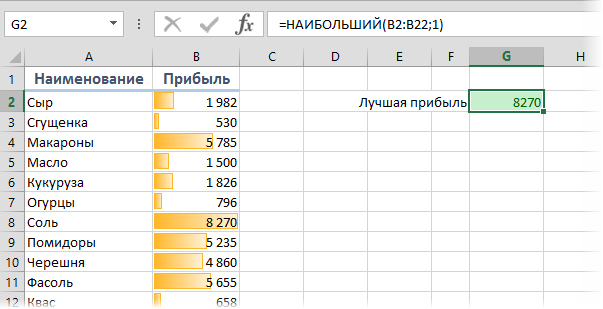
Аналогичным образом, функция
=НАИБОЛЬШИЙ(B2:B22;2)
… выдаст следующее за ним максимальное (2-е в рейтинге) и т.д.
Массив констант и сумма ТОПов
Что интересно, аргумент Позиция может быть не просто числом, а набором чисел — массивом констант в фигурных скобках. Так, например, для получения суммы первых трех максимальных значений в диапазоне можно использовать формулу с прописанным внутри массивом констант для первых трех позиций (сочетание Ctrl+Shift+Enter в конце можно не нажимать, хотя по факту это и формула массива):
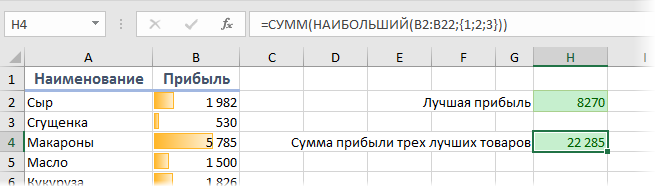
Сортировка формулой
Функцию НАИМЕНЬШИЙ (SMALL) очень удобно использовать для сортировки формулой набора числовых значений. Для этого достаточно сделать вспомогательную нумерацию (1, 2, 3… ) и ссылаться на нее во втором аргументе:
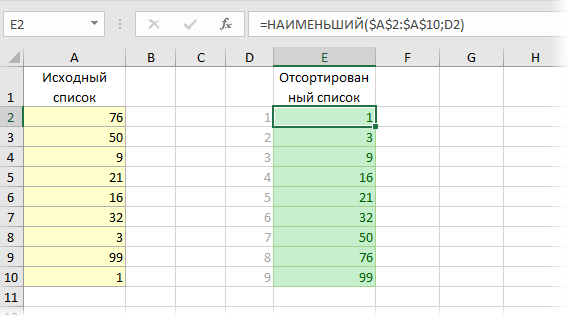
Если вместо НАИМЕНЬШИЙ использовать функцию НАИБОЛЬШИЙ, то сортировка, естественно, будет уже по убыванию.
Только числа
Еще одной полезной особенностью этих функций является то, что они игнорируют все, кроме чисел, т.е. «не видят» текст и логические значения (ИСТИНА, ЛОЖЬ). Это бывает полезно использовать, например, для извлечения всех сумм по заданному наименованию, когда товар встречается больше одного раза и ВПР (VLOOKUP) уже не поможет:
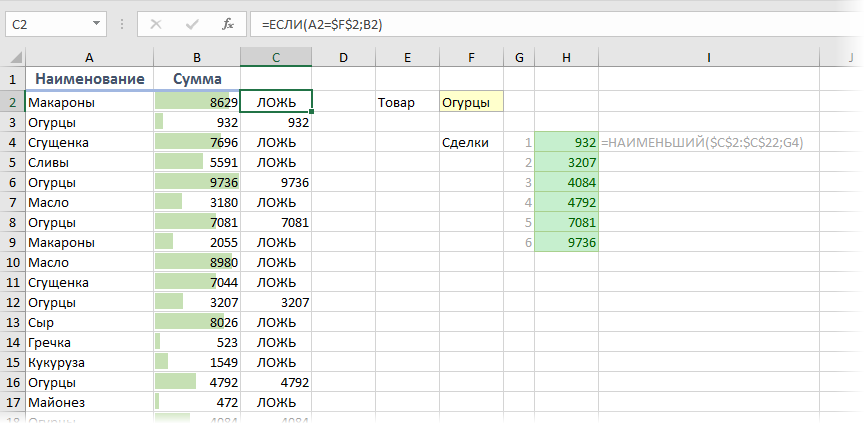
В этом примере функция ЕСЛИ (IF) в столбце С проверяет наименование на соответствие заданному (Огурцы) и выводит сумму или логическую ЛОЖЬ. А для извлечения потом всех полученных сумм из столбца С используется наша функция НАИМЕНЬШИЙ, которая игнорирует ЛОЖЬ — и мы получаем список стоимостей всех сделок по нужному товару.
Ссылки по теме
- Как извлекать не первое, а все сразу значения (Мульти ВПР)
- Как сортировать списки (числовые, текстовые) с помощью формул массива
- Поиск минимального и максимального значения по условию